جستجوگر پیشرفته سایت
آیا تا به حال گوشی شما هم یکدفعه هنگ کرده و یا خاموش شود؟ اگر چنین اتفاقی افتاده، اکثر اوقات خاموش کردن بهترین راهحل است ولی برخی مواقع که موضوع جدیتر میشود، تنها گزینه پیشرو بازگرداندن گوشی به تنظیمات کارخانه میباشد. البته برگرداندن تنظیمات کارخانه کاری است که باید پیش از فروش گوشی نیز انجام دهید بنابراین با ما همراه باشید تا چگونگی ریاستارت کردن گوشی اندرویدی خود را بیاموزید.
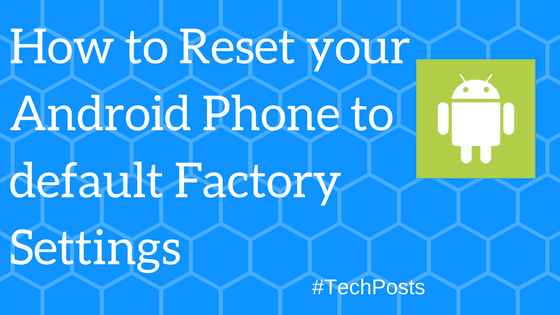
چگونگی ریاستارت کردن گوشی اندرویدی
برخی اوقات گوشیها یک دفعه متوقف میشوند و اگرچه این موضوع آزار دهنده است ولی معمولاً راحت میتوان آن را با ریاستارت کردن تعمیر نمود. این کار باعث شروعی دوباره میشود و تمام اطلاعات شما نیز سر جای خود باقی میمانند. برای انجام این کار کافی است فقط دکمه پاور را به مدت 30 ثانیه نگه دارید و سپس گوشی به طور اتوماتیک ریاستارت خواهد شد.
اما برخی اوقات مشکل گوشی پابرجا میماند بنابراین لازم است که تنظیمات کارخانه اعمال شود. این کار سبب خواهد شد تا دادههای شما پاک شده و از بین بروند.
چگونگی بازگرداندن گوشی اندرویدی به تنظیمات کارخانه
اگر ریاستارت یا خاموش و روشن کردن گوشی شما تأثیری نداشت، بهتر است سراغ گزینه شدیدتر یعنی بازگرداندن به تنظیمات کارخانه بروید. فرآیند انجام این کار کمی از خاموش و روشن کردن پیچیدهتر است.
سریعترین و کمدردسرترین راه برای انجام تنظیمات کارخانه، از درون تنظیمات گوشی است. اگر این اتفاق رخ نداد، شما میتوانید حالت ریکاوری را فعال نمایید.
بازگرداندن گوشی اندرویدی به تنظیمات کارخانه از منوی تنظیمات
هشدار: این فرآیند سبب پاک شدن تمام دادههای موجود در حافظه داخلی گوشی خواهد شد بنابراین از تهیه فایل پشتیبان اطمینان حاصل نمایید.
بازگرداندن تنظیمات کارخانه در گوشیهای مختلف معمولاً در موارد جزئی متفاوت است ولی رایجترین مسیر، راهکار زیر میباشد:
• از منوی تنظیمات، گزینه فایل پشتیبان و راهاندازی (Backup & reset) مجدد را پیدا کنید و سپس روی گزینه برگرداندن به تنظیمات کارخانه و ریاستارت کردن گوشی کلیک نمایید.
• در مرحله بعد شما باید پسورد خود را وارد کنید و سپس گزینه حذف همه موارد (Erase everything) را بزنید.
• پس از انجام این کارها، گزینه راهاندازی مجدد دستگاه را انتخاب کرده و در نهایت دادههای پشتیبانگیری شده را بازیابی نمایید.
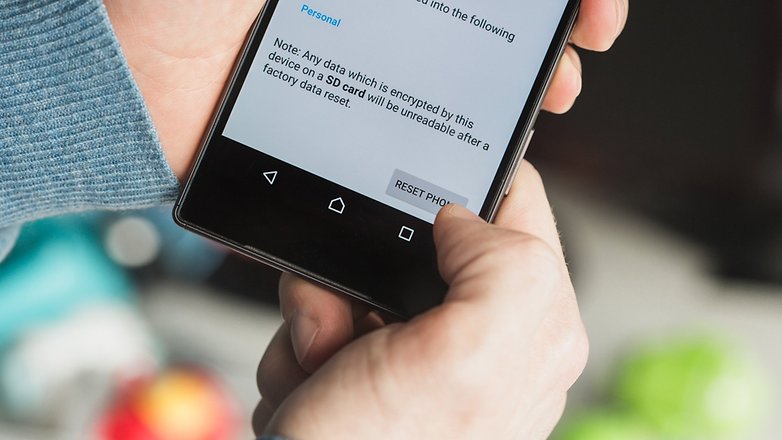
در گوشیهای گوگل پیکسل و اچتیسی و برخی دیگر، شما میتوانید به گزینه بازگرداندن تنظیمات کارخانه از طریق زیر دسترسی داشته باشید:
•از تنظیمات گوشی، گزینه سیستم را پیدا کنید.
•روی سیستم ضربه زده و گزینه ریاستارت را بیابید.
•از لیست موجود، روی آپشن تنظیمات کارخانه ضربه بزنید.
•در نهایت، حذف همه موارد را انتخاب نمایید تا فرآیند کامل شود.

اگر شما هنوز هم نتوانستهاید گزینه بازگرداندن به تنظیمات کارخانه را پیدا کنید، از قسمت جستجو، عبارت " تنظیمات کارخانه" بیابید.
بازگرداندن تنظیمات کارخانه در حالت ریکاوری
اگر گوشی اندرویدی شما آنقدر به هم ریخته شده که نمیتوانید به منوی تنظیمات دسترسی داشته باشید، بهترین کار رفتن به حالت ریکاوری با استفاده از دکمههای دستگاه است.
نکته: اگر امکان دارد ابتدا از دادههای خود پشتیبانگیری کنید زیرا فرآیندی که میخواهید انجام دهید نیز اطلاعات شما را از حافظه داخلی گوشی حذف خواهد کرد.
• گوشی را خاموش نمایید.
• دکمه کاهش صدا را نگه داشته و سپس همزمان دکمه پاور را نیز بزنید تا گوشی روشن شود.
• سپس کلمه Start ظاهر خواهد شد که باید در اینجا دکمه کاهش صدا را دوباره نگه دارید تا گزینه حالت ریکاوری پدیدار گردد.
• حالا به وسیله دکمه پاور، حالت مذکور را برگزینید. در نهایت باید بتوانید عبارت Android reboot now را مشاهده نمایید.
• پس از اینکه در حالت ریکاوری حضور داشتید، دکمه پاور را نگه دارید و همزمان دکمه افزایش صدا را نیز فشار دهید. در مرحله بعد، دکمه پاور را رها کنید.
• آنقدر دکمه کاهش صدا را فشار دهید تا گزینههای Wipe data (حذف دادهها) و factory reset (تنظیمات کارخانه) نمایان شوند. سپس دکمه پاور را بزنید تا آنها را انتخاب کنید.
• پس از انجام این کار، دکمه پاور را زده و گزینه راهاندازی سیستم را انتخاب نمایید.
• در مرحله آخر نیز باید بتوانید دادههای گوشی خود را بازیابی کنید.
منبع: androidpit.com
مطالب مرتبط
5 نکته مهم که هنگام خرید سرور باید به آن توجه داشته باشید
واردات و رجیستر گوشیهای گرانتر از 300 یورو ممنوع شد (+سند)
معرفی هوآوی از لپتاپ سبک و حرفه ای MateBook 13 AMD Edition
معرفی تراشههای جذاب مدیاتک Helio G35 و Helio G25؛ گیمینگ با کیفیت با گوشی زیر 100 دلار
طرح جدید ایلان ماسک: بازی GTA در خودروی تسلا خود
هر چه سریع تر این 38 نرم افزار اندرویدی را پاک کنید
بیوگرافی پریسا تبریز، بانوی ایرانی-لهستانی در راس تیم کروم گوگل
چگونگی تعمیر سی دی و دی وی دی خش دار؟
تاثیر فناوریهای روز بر زندگی متولدان دهههای ۸۰ و ۹۰
منظور از USB 3.1 چیست؟
واردات و رجیستر گوشیهای گرانتر از 300 یورو ممنوع شد (+سند)
معرفی هوآوی از لپتاپ سبک و حرفه ای MateBook 13 AMD Edition
معرفی تراشههای جذاب مدیاتک Helio G35 و Helio G25؛ گیمینگ با کیفیت با گوشی زیر 100 دلار
طرح جدید ایلان ماسک: بازی GTA در خودروی تسلا خود
هر چه سریع تر این 38 نرم افزار اندرویدی را پاک کنید
بیوگرافی پریسا تبریز، بانوی ایرانی-لهستانی در راس تیم کروم گوگل
چگونگی تعمیر سی دی و دی وی دی خش دار؟
تاثیر فناوریهای روز بر زندگی متولدان دهههای ۸۰ و ۹۰
منظور از USB 3.1 چیست؟





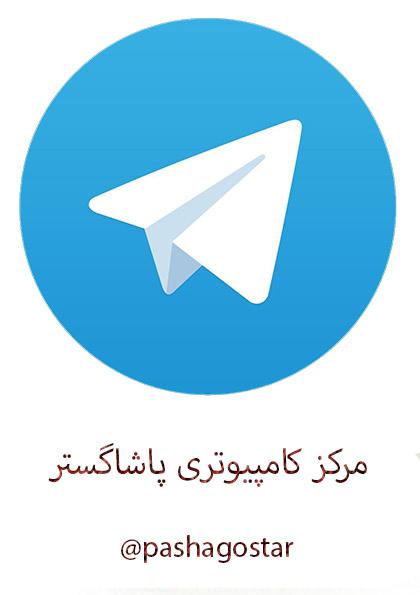
سینما در ماشین
https://www.irantic.com/car-cinema
من بابت سایت خوبتون ممنون هستم. ایرانتیک جدیدا ویژگی جدیدی آورده که توسط آن میتونیم با ماشین بریم داخل سینما و فیلم سینمایی رو از داخل ماشین ببینیم. اینجوری هم راحت تریم هم بهداشتیه هم خوراکی میتونیم سینما ببریم با خودمون.سینما ماشین بهترین کاری که کرده اینه که صدای سینما هم دست خودمون هست و میتونیم از رادیو ماشین صدای سینما رو پلی کنیم.
شهرهای تهران و کرج و قم و شیراز و مشهد و اصفهان و احتمالا تبریز هم سینما ماشین رو دارن میارن. کلا خیلی حال میده این سینما در ماشین .
پیشنهاد میکنم ی بار امتحانش کنید...
سایت ایران تیک یک سایت هست که با ادرس irantic.com در دسترس هست و بلیت سینما و بلیط کنسرت و بلیط تئاتر رو میتونید ازش تهیه کنید. قیمت بلیط ها با تخفیف ویژه هستند.